[KVM] 用 Virtual Machine Manager (VMM) GUI 程式建立 Windows VM
之前用過 kvm 指令建立新的 VM,安裝 Windows XP,
不過要打一堆 qemu 指令有點累,而且也不能提供一些快照的功能,
因此今天想來試看看 KVM 的 GUI 版本 Virtual Machine Manager~
1. 安裝 Virtual Machine Manager
再執行下面的指令,在 Ubuntu 上安裝 Virtual Machine Manager:
sudo apt-get install virt-manager
2. 用 Virtual Machine Manager 建立 VM
執行 Virtual Manager Manager:
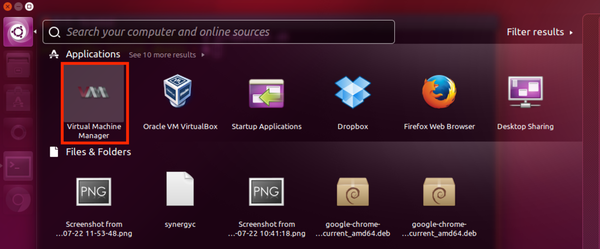
按下左上角的圖示,開始建立新的 VM:
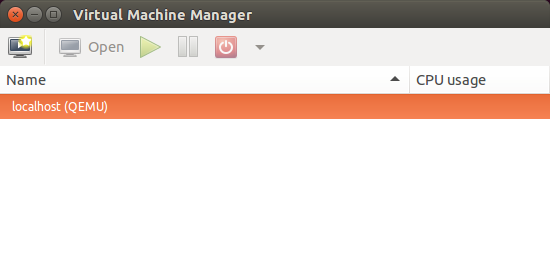
這邊可以選擇建立新 VM 的方法,可以是插入安裝光碟、或是使用現有的磁碟檔~
這邊的磁碟檔案指的是像 .vmdk, .vdi 等等,並不能直接匯入 .ova 檔案。
我已經有一個 VirtualBox 做的 Windows 10 的 VM,
裡面有個 .vdi 檔案,因此我選了 Import existing disk image:
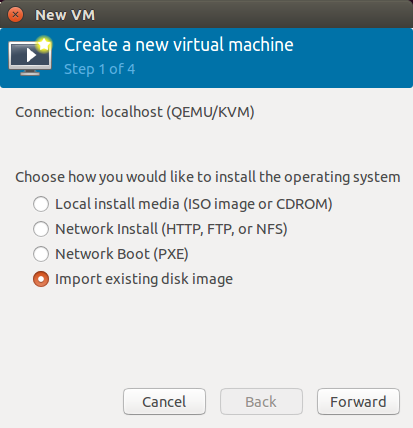
這邊選 Browse Local 去找 .vdi 檔案:
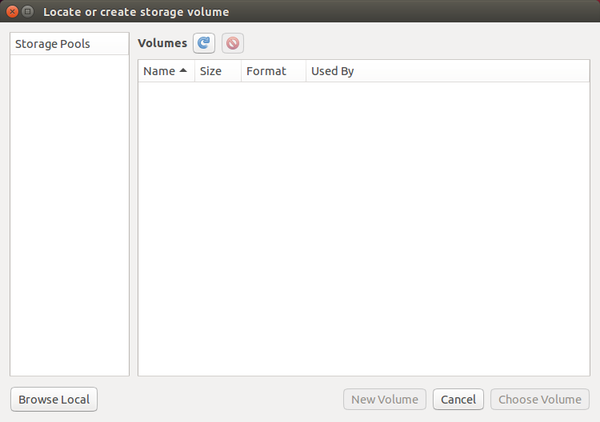
這邊設定一下作業系統的類型:

設定記憶體大小和 CPU 的數量:
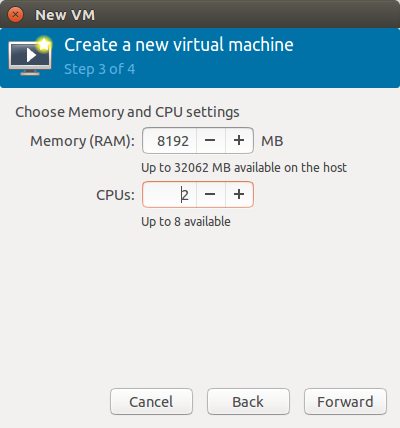
基本的設定就完成了,可以勾上 Customize configuration before install,
來看一下所有可調的參數:
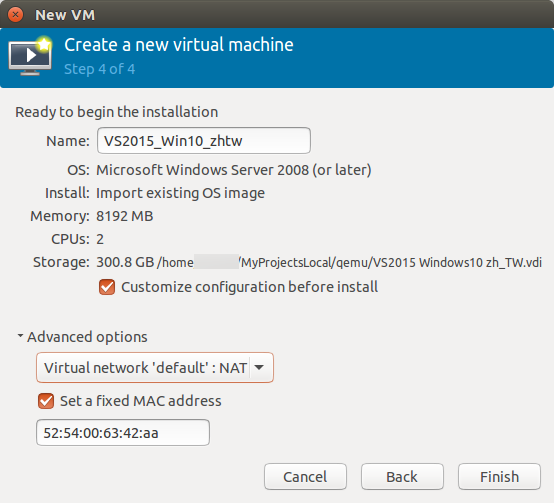
這邊的資訊很多,可以各個項目看一看有沒有要修改的,
改好了按下 Begin installation 就可以開始安裝 VM 了:

我選的是匯入現有的 vdi 檔案,很快就匯入完成 (似乎沒有將 vdi 檔案轉換成 .qcow2),
也可以正常開機操作囉~
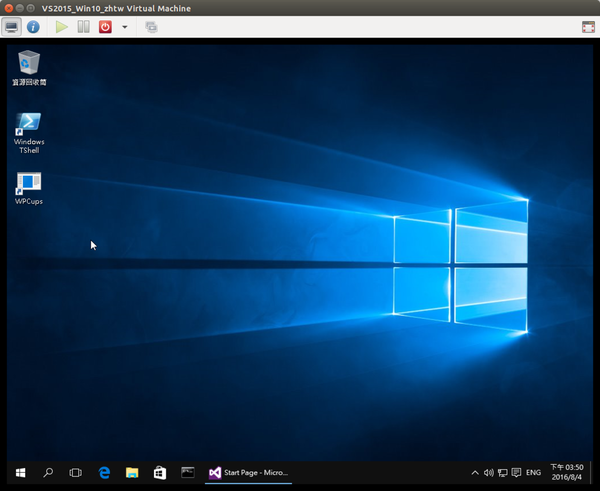
(本頁面已被瀏覽過 2,224 次)